
软件介绍
有道同传电脑版是一款非常优秀的同传直播互译软件,它支持多语种互译,同传直播,离线部署服务,覆盖用户多样化需求,使用起来也相当的方便,所以有需要的朋友赶紧来下载吧!

软件特色
1、适用场景
(1)千人大会
多语种字幕实时投屏
(2)商务洽谈
离线部署会谈信息加密
(3)电话会议
定制化语音翻译输出
2、精准可离线 多语种AI同传
全场景同传解决方案,支持多语种互译,同传直播,离线部署服务,覆盖用户多样化需求
3、选择我们的三大理由
(1)YNMT技术助力
有道自研神经网络翻译技术(YNMT)翻译
(2)商务定制
会议场景及专业术语定制,英多语种同传可选
(3)安全可靠
私人会议离线部署,同传信息加密管理
有道同传安装教程
1.在本站下载该软件

2.双击打开,点击下一步
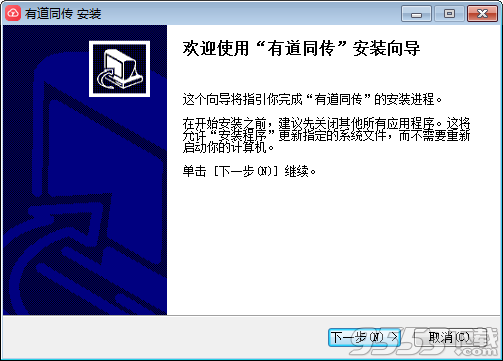
3.选择我接受协议,点击下一步

4.选择安装路径,点击下一步

5.安装超快,最后点击完成安装

有道同传使用方法
一、请首先准备好以下硬件和环境:
(1)一台windows设备,用于运行有道同传客户端,如果是win7系统,则建议是64位专业版sp1;如果是win10系统,则没有限制;
(2)网络:请尽量保证上下行最低在128KB(1024kb)/s以上,网络较差会影响同传的效果;
(3)音频输入:有三种方式
一种是麦克风输入。
一种是本机扬声器输入。本机扬声器作为音频输入方式,可以边播视频边翻译字幕
一种是音频信号输入。将一路音频信号连接到安装了我们同传客户端的电脑上,如果是调音台+笔记本设备,可以使用卡侬母转3.5MM音频线(参考: https://item.jd.com/10793187528.html)加转接头(参考https://item.jd.com/4488944.html )以usb形式输入到笔记本上
(4)视频线输出字幕:根据电脑型号,可以是HDMI接口或者VGA接口
二、在以上准备好之后,即可按照以下说明使用同传服务:
1、设备联接
将要投屏字幕的屏幕通过准备好的视频线联接到电脑,并将音频线接入或者麦克风接入;
2、打开有道同传并登录使用
打开有道同传客户端后,需要先进行登录,可以直接使用网易邮箱登录,没有网易邮箱可以注册后再登录使用。

3、设置好要投放字幕的屏幕以及声源
在软件内找到以下并按实际情况进行选择设置

4、进行语种设置和字幕展示样式设置
语种设置参考此例:发言人讲话为中文,希望呈现英文字幕:

字幕设置参考以下:

字幕显示方式有两种,一种是叠加模式,一种是全屏模式,差别如下图所示:


选择好以上后,即可点击『开始同传』按钮,进行会议同传了,字幕会实时呈现在选定的屏幕上
更新日志
1、多语种字幕实时投屏
2、私人会议离线部署
3、同传信息加密管理
